其他电脑怎么连接共享打印机 连接其他电脑上的共享打印机
更新时间:2024-04-05 09:04:00作者:yang
在现代办公环境中,共享打印机已经成为一种常见的设备,当我们需要在其他电脑上使用共享打印机时,需要进行一些简单的设置和操作。通过网络连接,可以实现多台电脑共享同一台打印机的功能,提高工作效率。接下来我们将介绍如何连接其他电脑上的共享打印机,让您轻松实现打印需求。
具体方法:
1.在自己的电脑上使用快捷键windows+R快捷键调出运行命令对话框。
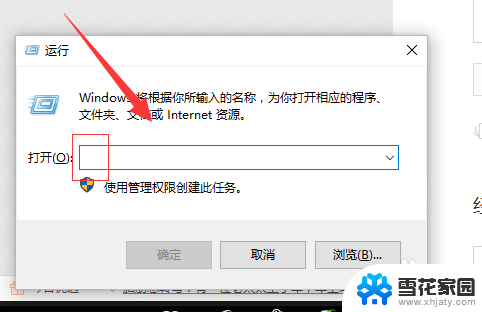
2.在里边输入反斜杠\\+共享打印机计算机的名称。如果不知道共享打印机链接电脑的名称,在对方电脑上右键----属性可以查看
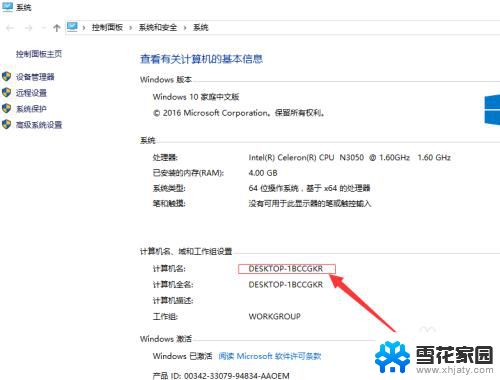
3.然后系统自动跳转到这个共享打印机的界面,如图所示。
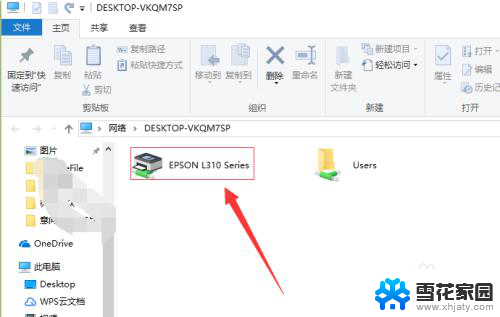
4.右键---连接,然后我们的电脑就开始连接对方共享的打印机了。期间还会安装驱动。
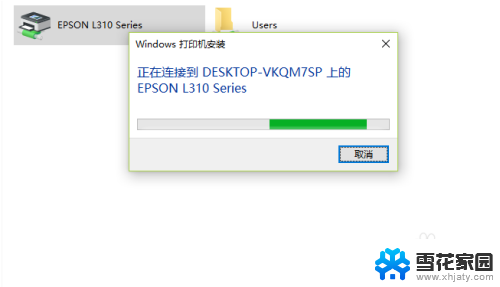
5.驱动安装完成后就可以进行打印了,如图所示。选择正确的打印机名称进行打印即可。
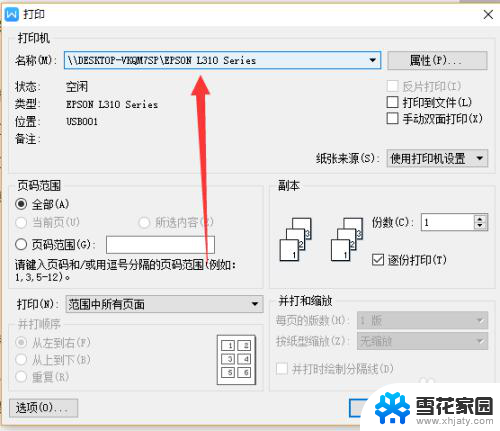
以上就是其他电脑如何连接共享打印机的全部内容,如果遇到这种情况,你可以按照以上操作进行解决,非常简单快速,一步到位。
其他电脑怎么连接共享打印机 连接其他电脑上的共享打印机相关教程
-
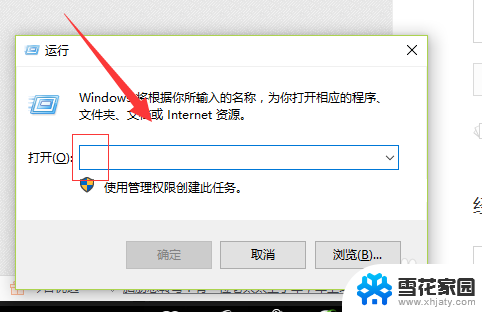 电脑连接别人的打印机 如何共享其他电脑上的打印机
电脑连接别人的打印机 如何共享其他电脑上的打印机2025-04-03
-
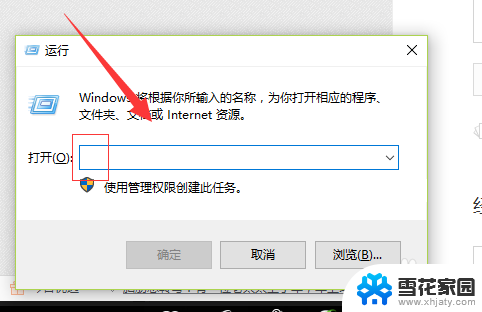 打印机共享主电脑必须打开吗 如何通过局域网连接其他电脑上的打印机
打印机共享主电脑必须打开吗 如何通过局域网连接其他电脑上的打印机2023-11-17
-
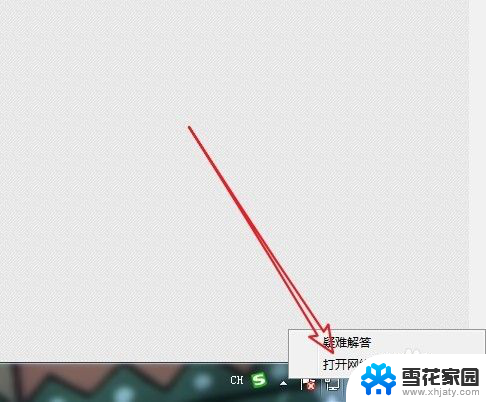 电脑共享打印机另一台电脑搜不到 打印机共享后其他电脑找不到
电脑共享打印机另一台电脑搜不到 打印机共享后其他电脑找不到2023-11-26
-
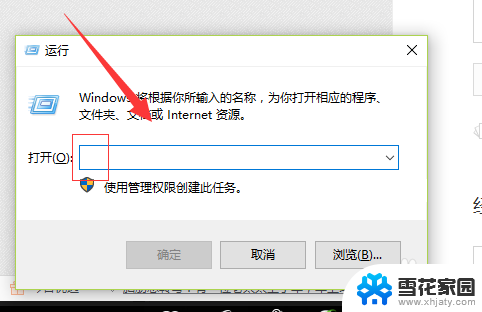 共享添加打印机 如何在本地网络中连接其他电脑上的打印机
共享添加打印机 如何在本地网络中连接其他电脑上的打印机2023-12-06
- 共享的打印机怎么连接 如何在局域网中连接共享他人的打印机
- 如何连接到共享打印机 电脑连接共享打印机方法
- 添加共享打印机无法连接 打印机共享连接失败怎么办
- 惠普电脑打印机怎么连接 如何在电脑上共享惠普打印机
- 共享打印机打印时显示错误 打印机共享连接错误解决方法
- 如何连接另一台电脑上打印机 通过网络连接其他电脑上的打印机
- 蓝牙耳机电流声大什么原因 蓝牙耳机电流声噪音消除技巧
- 怎么改wifi设置密码 wifi密码修改步骤
- 摄像头打开 电脑自带摄像头如何打开
- 怎么在同一个手机上下载两个微信 一个手机可以装两个微信吗
- 微信怎么打出红色字体 微信聊天文字怎么调色
- 笔记本开机锁屏界面没反应 电脑开机后卡在登录界面怎么处理
电脑教程推荐
- 1 怎么改wifi设置密码 wifi密码修改步骤
- 2 微信怎么打出红色字体 微信聊天文字怎么调色
- 3 手机连着wifi给电脑开热点 手机如何连接电脑共享wifi
- 4 电脑无法识别ax200网卡 WiFi6 AX200网卡无法连接2.4G WiFi的解决方法
- 5 打印机显示拒绝打印的原因 打印机连接Windows时提示拒绝访问怎么办
- 6 电脑怎么看是windows几的 如何确定电脑系统是Windows几
- 7 联想小新系统重置 联想小新笔记本系统重置密码
- 8 电脑频繁重启无法开机 电脑无法开机怎么解决
- 9 微信删除的号码怎么找回来 怎样找回被删除的微信联系人
- 10 苹果手机怎么调屏幕分辨率 iphone12屏幕分辨率设置步骤